| Win10电脑怎么永久关闭广告弹窗? | 您所在的位置:网站首页 › 怎么关掉笔记本电脑的广告弹窗 › Win10电脑怎么永久关闭广告弹窗? |
Win10电脑怎么永久关闭广告弹窗?
|
当前位置:系统之家 > 系统教程 > Win10电脑怎么永久关闭广告弹窗?
Win10电脑怎么永久关闭广告弹窗?
时间:2021-08-28 14:28:20 作者:辰奕 来源:系统之家 1. 扫描二维码随时看资讯 2. 请使用手机浏览器访问: https://m.xitongzhijia.net/xtjc/20210828/223481.html 手机查看 评论 反馈  网盘下载
外星人Ghost Win10 64位稳定优化版 V2021.08
网盘下载
外星人Ghost Win10 64位稳定优化版 V2021.08
大小:4.57 GB类别:Windows 10系统 Win10电脑是许多用户都会选择使用的操作系统。不少用户在使用的时候却经常会出现一些广告弹窗,而且浏览网页的时候也会出现,那么这么关闭这些电脑广告弹窗呢?下面小编就带着大家一起来看看具体怎么操作吧! 操作方法: 方法一:启用弹出窗口阻止程序 1、打开控制面板,将查看方式设置为大图标,点击“Internet选项”; 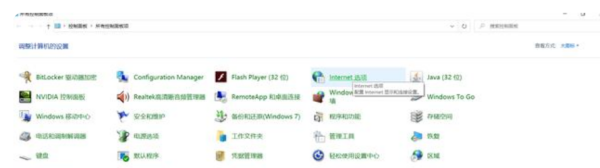
2、在弹出的Internet属性窗口中,切换至隐私项,勾选弹出窗口阻止程序下面的“启用弹出窗口阻止程序”,点击右边的“设置”按钮; 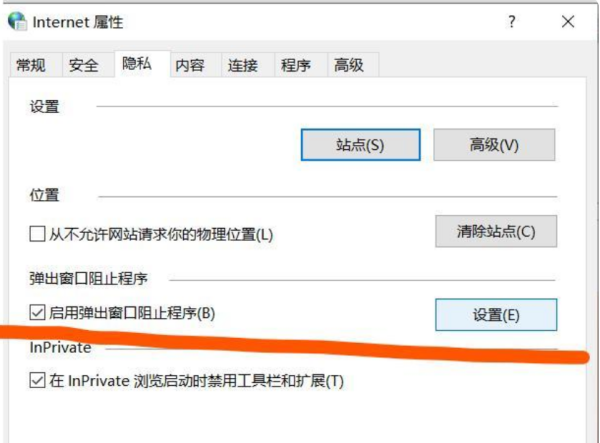
3、在打开的弹出窗口阻止程序设置窗口中可以看到: 弹出窗口当前已被阻止(我们可以设置将特定网站添加到下表中,允许来自该站点的弹出窗口)。 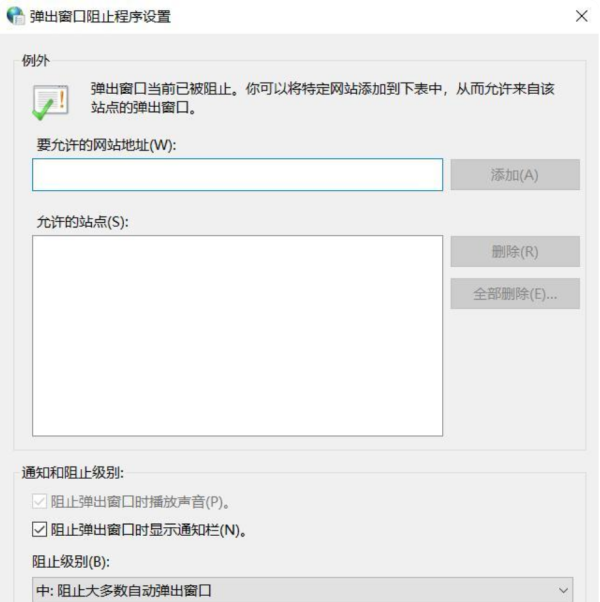
4、返回到Internet属性隐私项窗口,点击应用并确定。 方法二:禁止网页自启动项阻止网页弹出广告窗口 在任务管理器中禁止网页自启动项,如果有自启动的网页项,点击禁止。 具体操作: 按Win+R键打开运行窗口,输入MSConfig,回车打开系统配置窗口,切换至启动项,禁止自启动的网页项。 方法三:修改注册表值阻止网页弹窗广告 1、按Win+R打开运行窗口,输入regedit,回车进入注册表编辑器; 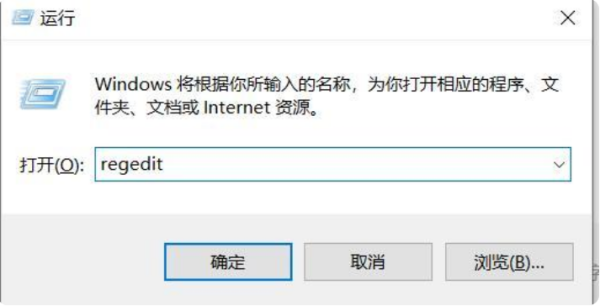
2、依次展开至HKEY_LOCAL_MACHINE\Software\Microsoft\WindowsNT\CurrentVersion\Winlogon,在右侧找到并选择删除“LegalNoticeCaption”和“LegalNoticeText”两个键值。 标签 win10教程Win10开机自启使用代理服务器怎么办?Win10开机自启使用代理服务器的解决方法 下一篇 > Win10提示自动修复无法修复电脑怎么办?Win10提示自动修复无法修复电脑的解决方法 相关教程 Win10如何设置电脑休眠时间 Win10电脑空间音效怎么打开,试试这3种方法! Win10哪个版本适合自己-适合日常使用的Win10... 老电脑最好用的系统Win10版本下载推荐 Win10系统图片大小的设置步骤-【图文】 Win10怎么开启记录个人键入功能 Win10电脑打开单声道音频的方法-【图文】 Win10电脑更改共享设置的方法-【图文】 Win10透明字幕效果如何设置-Win10设置透明字... Windows10资源管理器频繁闪退怎么回事
Win10打印机共享0x0000709怎么解决?打印机操作无法完成错误0x0000709解决方法 
Win10 ltsc是什么版本?Win10 Ltsc版和普通版有什么区别? 
机械革命如何进入bios?机械革命进入bios的操作方法 
0xc0000225是什么原因?怎么解决? 发表评论共0条  没有更多评论了
没有更多评论了
评论就这些咯,让大家也知道你的独特见解 立即评论以上留言仅代表用户个人观点,不代表系统之家立场 |
【本文地址】